Vad är Google Maps "Lite" -läget, och ska jag använda det?

Om du har märkt att Google Maps körs trögt eller kraschar ofta på datorn, kan det vara dags att testa ut Googles egna "Lite" -version av tjänsten för att se om det är en bättre matchning för maskinens specifikationer.
Ändringen av huvudkartlayouten finns i nedre högra hörnet av ditt webbläsarfönster, markerad av en blixtikon. Om du vill slå på Lite-läge antingen på eller av, vänd du enkelt på den här omkopplaren, och en prompt kommer att bekräfta om processen lyckades.
Vad stänger jag av?
Om du inte ser Lite-knappen som standard , du kan "tvinga" Google Maps för att slå på den genom att klicka på länken som ingår här eller använda URL: n "//www.google.com/maps/?force=lite". Detta tar dig automatiskt till Lite-versionen av Maps i ett nytt webbläsarfönster, markerat av ikonen Lightning i det nedre högra hörnet. För att verifiera att du är i Lite-läge börjar du med att klicka på ikonen
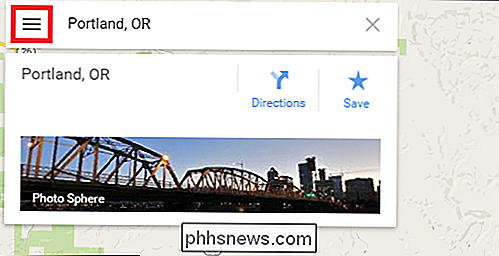

Om du ser en anmälan som ser ut som den ovanstående bilden är Lite-läget aktivt!
Riktigt från fladdermusen är det viktigt att veta att Lite Mode inte är mycket mer än den klassiska versionen av Google Maps, med mycket av det extra kännetecknet som har lagts till förr i tiden några år tillbaka till klassens baksida, där endast de mest kraftfulla datorerna och tabletterna sitter.
RELATERAD: Varför är de nya Google Maps otänkbart långsamma på datorn?
När du aktiverar Lite-läge kommer Google att Inaktivera automatiskt flera funktioner som användarna har rapporterat kan vara ett allvarligt dränering av appens tillförlitlighet. För det första finns det de uppenbara throwaways som 3D-byggnad / terrängmodellering, ett bibliotek med 3D-modeller som Google har ramat upp exponentiellt, eftersom alternativet debuterades några år tillbaka.
Till exempel har Lite-läge aktiverat:
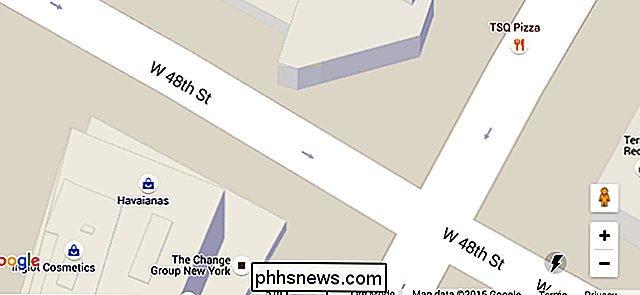
Och då är det vanliga Google Maps - du kan se att det finns fler funktioner, även om det ser väldigt annorlunda ut.
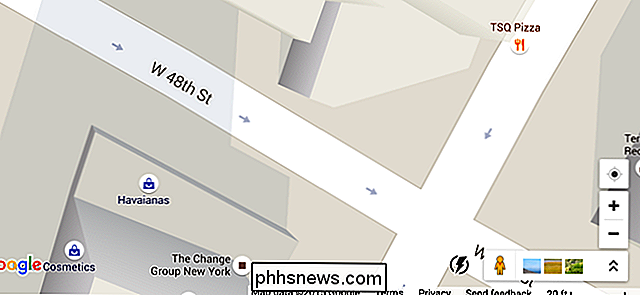
Om du verkligen är avsedd att kolla en vandringsväg eller bara vill veta vad staden Paris skulle se ut som om allt gjordes av texturer med låg upplösning, vill du behålla Lite-läget. Annars är det en lätt förlust.
Andra mer märkbara inaktiveringar inkluderar platsfunktionen, som inte kommer att berätta var datorn befinner sig om Lite-läge är påslagen. Detta kan vara frustrerande om du försöker få vägbeskrivningar någonstans, men annars är det ganska meningslöst om du planerar att navigera med din telefon eller surfplatta. Om du befinner dig i Lite Mode kan du inte bädda in några kartor, dra rutter, ändra destinationen genom att flytta en stift eller skicka en plats direkt till din bil.
Visserligen är det alla mindre förluster i den stora ordningen av saker, men de kan fortfarande vara märkbara drabbar prestanda om datorn inte är snuff.
Minsta systemkrav
RELATERAD: De nya Apple-kartorna vs Google Maps: Vilket är rätt för dig?
Lyckligtvis för de flesta av oss där ute har Google några av de bästa och ljusaste optimeringsingenjörerna runt uppgiften att se till att Google Maps körs på allt annat än en verklig brödrost.
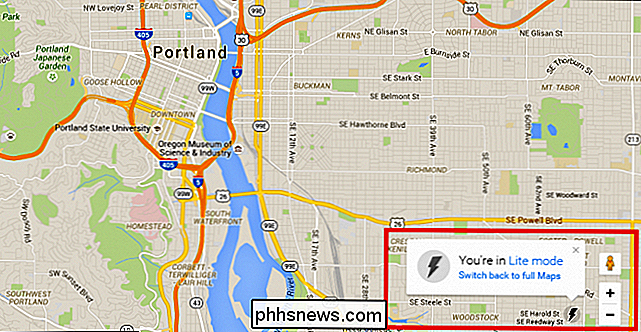
Grafikkrav för allt i kartor från 3D-modellering kan helt nedskalas till en Nvidia Geforce 6100 (ett tio år gammalt kort), medan CPU-kraven rangordnas i det lilla 1.0GHz-kärnområdet medan endast ett fåtal få smartphones och tabletter måste verkligen vrida redskapen för att få hela versionen av Maps laddade utan problempost
Bara ett halvt RAM-minne avrundar vad som kan betraktas som de lägsta systemkraven för programvara som gjorts under det senaste decenniet, men om ditt system fortfarande kämpar för att hantera vad Maps lägger ut kan Lite-läge var ett snabbt och bekvämt sätt att se till att din dator inte hindrar dig från att komma dit i en blixt, oavsett var du behöver navigera.

Hur man låser din Ecobee-termostat med en PIN-kod
Om du har barn i huset och är strikt över termostaten, kan du låsa din Ecobee med en PIN-kod så att ingen kan justera temperaturen med undantag för de som är behöriga att göra det. Med en icke-smart termostat måste du vanligtvis få en låst inhägnad för att sätta sig runt det, som du ser i de flesta företag.

Hur man anspråk på ett befintligt företag på Yahoo Local
Om du har ett litet företag, har du förmodligen det på listan Yahoo Local, Google Local, MapQuest Local, Yelp och en massa andra lokala webbplatser. Jag driver en liten datorverkstad ut ur mitt hem och gör lite arbete för kunder här och där när jag får ledig tid.Jag började det tillbaka 2009 och hade skapat mitt företag på Yahoo Local. Jag hade i



